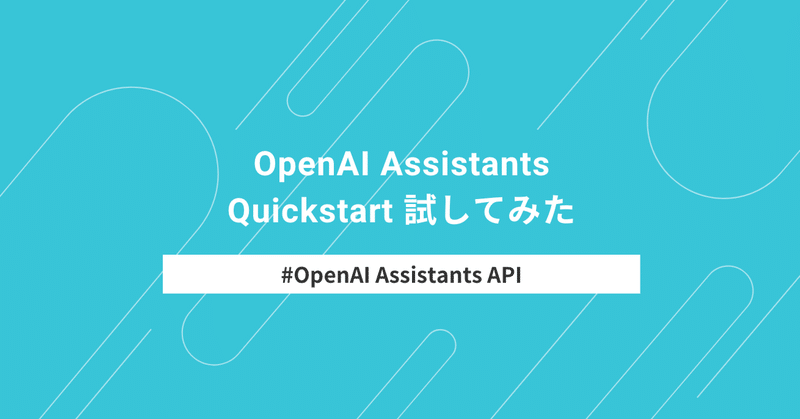
openai assistants quickstart を試してみた
OpenAIのAssistants APIのQuickstart
OpenAIのAssistants APIのQuickstartは、手元のPC上でAssistants APIが試せるNext.jsで構築されたWebアプリケーションです。
Assistants APIとは、開発者にて、独自のアプリケーション内に独自のAIアシスタントを構築ができるAPIです。
このQuickstartには、ストリーミングによるチャットインターフェイスの作成や、関数呼び出し、コードインタプリター、新しいファイル検索などのツールを使用するためのサンプルコードが含まれています。
Quickstart Setup
Setupの手順は以下の7つです。
1. リポジトリのクローン
2. 自身のOpenAI APIの設定
3. 依存関係のインストール
4. 実行
5. http://localhost:3000 にアクセスして、assistantIdを作成する
6. app/assistant-config.ts にassistantIdを指定する
7. 再度、http://localhost:3000 にアクセスする。
順番にみていきましょう。
1. リポジトリのクローン
git clone https://github.com/openai/openai-assistants-quickstart.git
cd openai-assistants-quickstart2. 自身のOpenAI APIの設定
Macの方は、bash_profile もしくは、.zshrc に以下を記載。"sk_..."の部分に、自身のOpenAI APIを設定します。(または.env.exampleで.envにリネームします)。
export OPENAI_API_KEY="sk_..."3. 依存関係のインストール
npm install※ nodebrew及びNode.jsのインストールが必要です。Mac OS環境かつnodebrewがインストール済みの方は、以下の方法でNode.js v18.17をインストールしてください。
nodebrew install v18.17.0
nodebrew use v18.17.0
node -v4. 実行
npm run devここまででエラーがなければ、http://localhost:3000 にアクセスします。
5. http://localhost:3000 にアクセス&assistantIdを作成する
http://localhost:3000 にアクセスしたら、「Create Assistant」を押します。
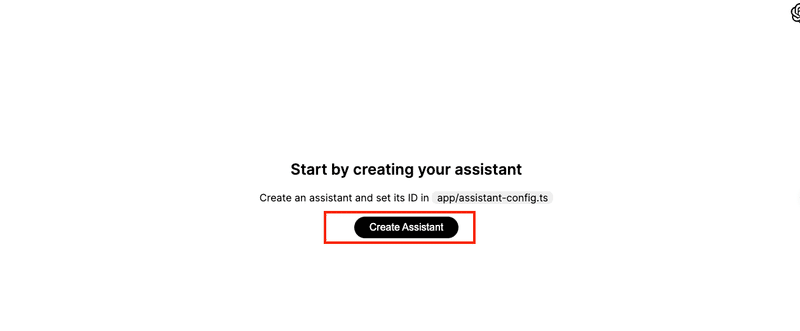
「asst_****」が生成されますので、コピーします。openai-assistants-quickstart/app/assistant-config.ts 内の1行目に生成されたIDを指定し、ファイルを保存します。
export const assistantId = "asst_***" // assistant IDを指定してください。7. 再度、http://localhost:3000 にアクセスする。
6までできたら、7再度、http://localhost:3000 にアクセスします。以下の画面が表示されればOKです。
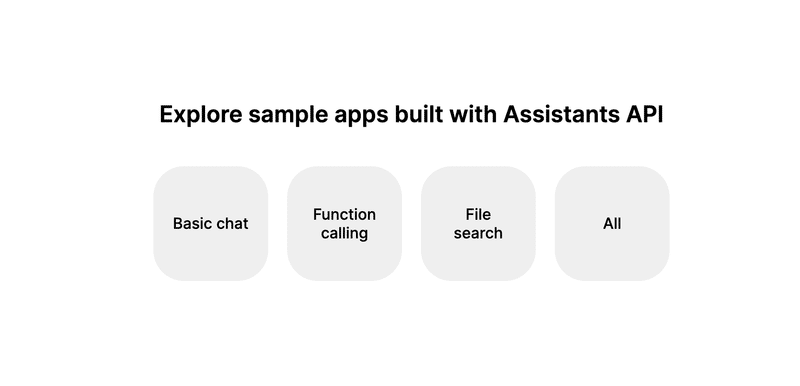
例えば、一番右の「All」をクリックすると、以下のような画面になります。
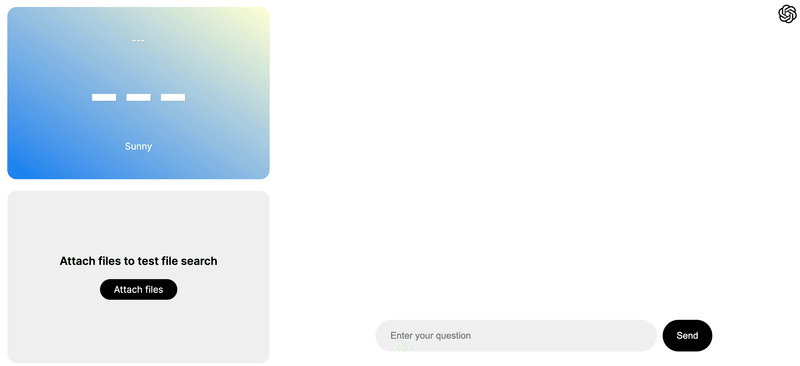
Assistant APIをローカルに構築できたので、あとはPDFなどの添付したファイルについて返答したり、Pythonのコードを実行したり活用できます。
ローカルに構築はしていますが、オフラインで動作できるわけではありません。つまりWi-fiに接続していないとAPIは動作しませんのでその点注意です。
未経験からデータサイエンティストやAIエンジニアを目指したい方へ

独学で機械学習やデータ分析、統計学を独学で学ぶのは大変です。 そのような方には、AI Academy Bootcamp がおすすめです。AI Academy Bootcampでは6ヶ月データサイエンティストや機械学習エンジニアに質問し放題でありながら、目指す上で必要なスキルを体系的に学べる動画コンテンツで学べます。また受講料も6ヶ月間の受講で35,000(税込)でご受講出来ます。
独学での学習に限界を感じられた方は是非ご活用ください!
この記事が気に入ったらサポートをしてみませんか?
